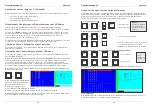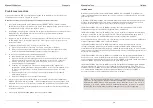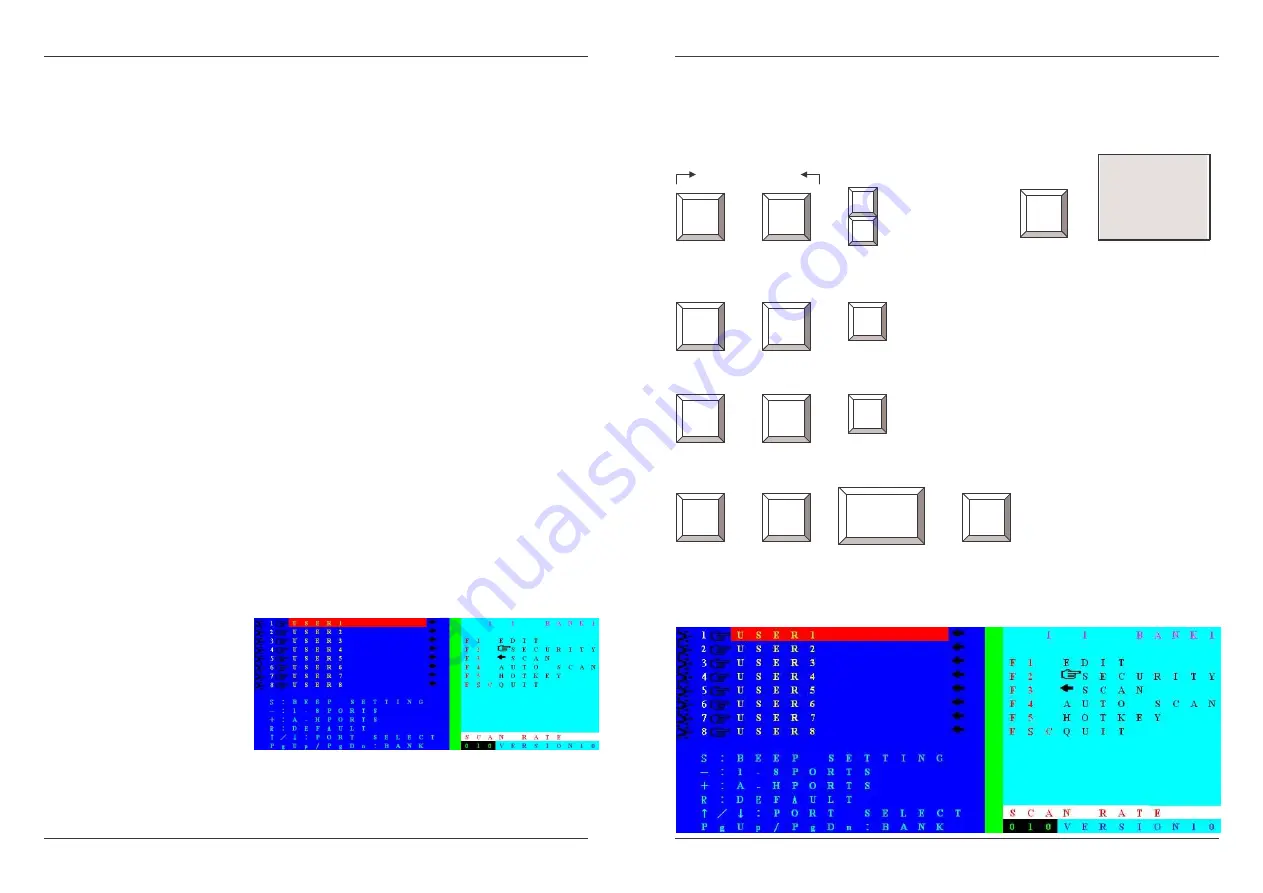
Manuale d’uso
Italiano
45
Selezione della Porta / Computer
Potete selezionare il PC su cui volete operare in tre differenti modi:
Pulsanti sul Pannello Frontale dello Switch
Sequenza Hotkey sulla tastiera della console
Menù On screen display
Pulsante Porta LED illuminato e Display LED Frontale
Ogni pulsante di switch sul pannello frontale dello switch ha due LED integrati.
Quando il pulsante è illuminato in
ROSSO:
la porta è selezionata
e connessa alla consolle.
Quando il pulsante è illuminato in
BLU
, un computer è connesso a questa porta ed è presente
la tensione di 5V è presente sulle porte PS/2. Questo non significa necessariamente che il PC
sia completamente acceso (può essere in modalità sleep). Se i LED sono spenti nessun
computer è connesso oppure il computer connesso è completamente spento.
Il Display a LED posto sul frontalino mostra 3 numeri quando il KVM. Il primo indica il numero di
banco (BANK) selezionato (1-8) e le altre il PC/porta selezionato (1-8/16).
Selezione dal Pannello Frontale dello Switch
Per selezionare un PC dovete selezionare sull’unità master il Banco a cui è collegato con il
Tasto Bank e poi la porta con il rispettivo tasto frontale.
Selezione da tastiera tramite Hotkey e OSD
La selezione del PC da controllare può avvenire tramite la tastiera della consolle con una
sequenza particolare di tasti “Hotkeys” o tramite OSD (On Screen Display).
Sia per utilizzare gli hotkeys che per l’OSD è necessario prima entrare in modalità comandi. Per
farlo dovete premere il tasto BLOCC SCORR per due volte entro 2 secondi. Il Tasto Blocc
Scorr può essere sostituito dal tasto NUM o Caps Lock a seconda delle vostre esigenze.
L’operazione di modifica è descritta a pagina 50. Per certi OS o computer può essere
necessario premere gli hotkeys 3-4 volte nel caso che il KVM switch non risponda dopo le prime
due volte.
Dopo aver premuto il tasto Blocc
Scorr due volte apparirà la finestra
dell’OSD Menu e a questo punto
potrete decidere se utilizzare la
selezione via OSD o tramite la
tastiera (Il Mouse è disabilitato
nella modalità OSD).
Il KVM switch emetterà un beep per confermare l’ingresso nella modalità hotkey / OSD. Questa
funzione può essere abilitata / disabilitata dal menù OSD (Comando S)
Manuale d’uso
Italiano
46
Esempi di combinazioni Hotkey:
Dopo aver premuto il tasto BLOCC SCORR ed essere entrati nella modalità OSD potrete
premere altri tasti per effettuare la commutazione diretta ad un altro PC
Selezione Diretta della porta / Comandi Hot Key:
Entro 2 secondi
+ + = Porta Prec
or
+
+
= Porta Succ
Per accedere direttamente alle porte da 1 a 8 del KVM Switch potete utilizzare la seguente
combinazione:
+
+
= per la Porta 6 (per le altre sostituite
il tasto 6 con quello desiderato)
Per accedere alle porte da 9 a 16 potete utilizzare la seguente sequenza
:
+
+
= per la Porta 13 (per le altre sostituite “E” come segue:
A=9, B=10, C=11, D=12, E=13, F=14, G=15, H=16)
Per selezionare un banco diverso in una configurazione in cascata:
+
+
= +
= Banco Precedente (Up) o
successivo (Down)
Schermata Principale OSD
La schermata principale OSD è diviso in due sezioni: a sinistra per la selezione delle porte e a
destra per le funzioni di configurazione e amministrazione del KVM Switch.
Blocc
Scorr
Blocc
Scorr
↑↑↑↑
↓↓↓↓
Nota: Premete
più volte le frecce
per passare fra I
vari PC
Blocc
Scorr
Blocc
Scorr
Page Up or
Page Down
Enter
Blocc
Scorr
Blocc
Scorr
6
Blocc
Scorr
Blocc
Scorr
E
Enter